Любой пользователь может столкнуться со взломом, блокировкой Инстаграм или просто поменять привязанный к профилю телефон, email. Все это затрудняет восстановление доступа к странице.
В сегодняшней статье вы узнаете, как восстановить аккаунт в Instagram, если вы забыли пароль, вас заблокировали или взломали. Мы разберем, как вернуть доступ без телефона и почты.
Как восстановить аккаунт, если забыл пароль
Нет доступа к профилю из-за потери пароля? Его можно восстановить тремя способами: с помощью страницы Facebook, номера телефона и email.
Рассмотрим детально каждый из способов.
Через Facebook
Это рабочий вариант, если ваши профили Инстаграм и ФБ связаны между собой, и вы помните логин и пароль своего Facebook.
При входе в Инстаграм нажмите «Войти через Facebook» и укажите нужные данные. После входа в профиль поменяйте забытый пароль на новый в настройках.

По email
Зайдите на страницу авторизации и щелкните на «Забыли пароль».

Введите ваш электронный адрес, после чего нажмите на «Получить ссылку для входа».

Туда будет отправлена ссылка для восстановления доступа. Перейдя по ней, вы сможете придумать новый пароль.
По номеру телефона
Действуйте точно так же, как в предыдущем пункте. Но вместо почты укажите свой телефонный номер – ссылка для сброса пароля придет на ваш смартфон.

Эти три способа в 90% случаев помогают восстановить доступ к Instagram-аккаунту. Однако некоторые пользователи сталкиваются с проблемами: иногда SMS или письмо с ссылкой приходит с задержкой. Если это случилось с вами, проверьте папку «спам», в случае необходимости повторите запрос.
Учтите: введенный номер телефона или email должны быть привязаны к вашей странице, иначе вернуть аккаунт не получится.
Как восстановить страницу в Instagram, если вас взломали
Люди, ворующие аккаунты соцсетей, сразу же меняют основные данные (привязанную электронную почту и номер). Восстановить доступ обычным способом в этом случае не выйдет – надо писать в техподдержку Инстаграм.
Перейдите по этой ссылке и заполните форму жалобы. Выбирайте первый пункт «Мой аккаунт был взломан», жмите «Отправить».

Альтернативный вариант: зайдите на страницу авторизации Инстаграм. Щелкните на «Помощь» внизу. После этого вы попадете в справочный центр Instagram.

Выберите «Устранение неполадок и помощь с входом».

Нажмите «Я не могу выполнить вход». Дальше стоит выбрать предпоследний пункт «Мне кажется мой, что мой аккаунт Instagram взломали» и следовать инструкции.

Если аккаунт взломан и деактивирован, отправьте запрос через данную форму, заполнив все поля.

В ответ на ваше обращение саппорт попросит подтверждение того, что вы являетесь владельцем страницы. Это может быть снимок с листком бумаги, на котором будет указаны ваши Ф.И.О. и высланный техподдержкой код. Или название модели смартфона, с которого вы раньше заходили в Инстаграм, фото с паспортом. Для восстановления коммерческой страницы со статусом бизнес-аккаунта потребуется свидетельство о регистрации ИП, налоговая декларация, устав или скан лицензии.
Если ваш бизнес не зарегистрирован официально, отправляйте запрос на восстановление личного аккаунта.
Ответ от поддержки может прийти спустя пару дней и даже через месяц. Время ожидания зависит от особенностей вашего профиля и загруженности саппорта. Рекомендуем отправлять запросы через каждые несколько дней – их проверяют реальные люди и, может быть, кто-нибудь из них ответит вам быстрей.
Наличие личных фотографий в профиле поможет вам восстановить профиль. Обязательно загружайте хотя бы несколько собственных снимков в Instagram, даже если это профессиональный аккаунт!
Как восстановить Инстаграм, если нет доступа к электронной почте или телефону
Следующая информация пригодится тем, кто купил новый смартфон и не сохранил данные старого. Или забыл пароль от email, не помнит, к какой почте привязан Instagram.
- Если у вас нет доступа к телефону, восстановите доступ через электронную почту. Например, вы помните, к какому email привязан аккаунт, но не можете зайти на свою почту. Попытайтесь вернуть доступ к электронной почте с помощью номера мобильного телефона или резервного email – туда придет уведомление для восстановления.

- Если не выходит получить доступ к профилю Инстаграм через почту, сделайте это с помощью телефонного номера. Система высветит последние цифры привязанного номера – вы поймете, куда именно придет код.

- Что делать, если отсутствует доступ и к почте, и к номеру телефона? Попробуйте восстановить доступ через логин в Инстаграм. Для этого зайдите на страницу авторизации и нажмите «Забыли пароль». Введите в поле свое имя пользователя. На связанный с аккаунтом email придет письмо с ссылкой для сброса пароля. Если не найдете письмо во входящих, проверьте папку «Спам».
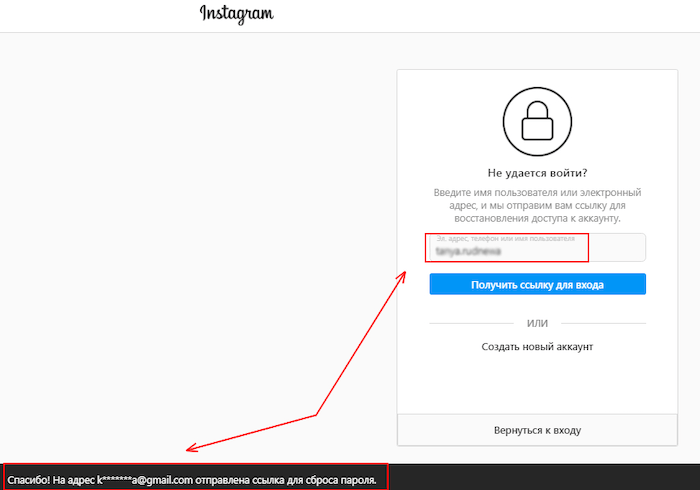
Важно! Пользователям почты Gmail письмо от Instagram может попасть в раздел «Соцсети» или «Промоакции».
Если вы не помните свой логин Инстаграм, спросите у друзей или поищите ссылку на него в других социальных сетях. Когда логин узнать невозможно, обращайтесь в службу поддержки Инстаграм. Сообщите, что ваш профиль взломан (как это сделать, мы уже писали).
Как восстановить профиль в Инстаграм, если заблокировали
У нас уже была статья о причинах блокировки профиля в Instagram. Чаще всего служба поддержки уведомляет о бане. Ваши дальнейшие действия зависят от типа блокировки.
Временный бан держится пару дней, а то и несколько часов. В таком случае ничего делать не надо. Просто ждите, когда блокировку снимут, а чтобы не получить блокировку действий, соблюдайте лимиты Инстаграм при раскрутке. Также, рекомендуем купить мобильные прокси для Инстаграм, чтобы снизить риск блокировки.
Полную блокировку с деактивацией профиля можно обжаловать, заполнив эту форму. Если это не поможет, тогда вам придется завести новый аккаунт.
Заключение
Если вы имеете доступ к привязанному номеру/email или помните свой логин Инстаграм, то, скорее всего, сможете вернуть аккаунт.
Чтобы избежать описанных выше проблем, советуем позаботиться о защите своего профиля заранее.
- Старайтесь не нарушать правила Инстаграм и придерживаться лимитов.
- Привяжите страницу и к Facebook, и к номеру телефона.
- В настройках соцсети включите двухфакторную идентификацию.
- Не заходите в Instagram с чужих устройств.
- Сохраняйте данные от профиля на отдельный носитель.
- Дублируйте созданный контент на ПК, чтобы опубликовать заново в случае удаления постов злоумышленниками.
- Добавьте как минимум несколько личных снимков в профиль – так вы ускорите восстановление бизнес-аккаунта при взломе.
Полезные ссылки:
- Как настроить кнопки в Инстаграм
- Автокомментирование в Инстаграм
- Как провести прямой эфир в Инстаграм
- Массфолловинг в Инстаграм



Бывают случаи, когда не получается попасть свой Инстаграм профиль и его надо восстанавливать — вы потеряли или забыли пароль, вас взломали, нет старого телефона, вас заблокировали за нарушение, вы сами снесли свою страницу и хотите ее вернуть.
В статье рассмотрим все описанные случаи и расскажем, как реанимировать свой Instagram профиль.
Реклама: 2VtzquY3wEz

Читайте также: 10 лучших курсов по продвижению в Инстаграм
Как восстановить аккаунт если не помните пароль
В 90% случаев удается восстановить доступ к страничке, если забыт или утерян пароль. Есть несколько способов:
- Зайти через Фейсбучный аккаунт. Потребуется ввести свои данные от ФБ. Сработает только в том случае, если вы оба акка заранее связаны между собой, и вы помните данные ФБ. Если профили не связаны между собой или вы не помните логин/пароль от ФБ, то нужен другой метод.

- Через сброс пароля. Нажимаем на кнопку «Забыли пароль» или «Получить помощь со входом в систему» (если восстанавливаете через приложение).

Понадобится логин, мобильный номер или емейл, привязанный к аккаунту. Указали, нажимаем на кнопку «Получить ссылку для входа».

После указания почты или логина, соцсеть пришлет ссылку на восстановление. Если написать мобильный номер, то в sms придет код. После сброса старого пароля по ссылке или через код, нужно придумать новый. Вот так выглядит письмо от Инстаграм с ссылкой на сброс пароля, нужно нажать на синюю кнопку «Reset Password».

В очень редких случаях письмо с ссылкой или смс с кодом приходит с задержкой, но в основном сразу. Если не пришли, нужно подождать или повторить действие. Если вы указали правильную почту, а ссылки нет, проверьте папку «спам». Бесполезно указывать произвольный емейл или номер телефона — если они не связаны с профилем, ничего не получится.
Читайте также: Что делать если заблокировали рекламный кабинет в Фейсбук
Как восстановить страницу в Instagram, если вас взломали
Если страница украдена, скорее всего нехорошие люди уже поменяли основные данные — мобильный и емейл, восстановиться стандартным способом не получится. Нужно писать в саппорт.
Если емейл уже изменен, на старую почту придет письмо. Если письма нет, то возможно, почту еще не успели поменять и можно еще успеть вернуть себе аккаунт, запросив письмо с кодом через кнопку «Забыли пароль?».
Если все безнадежно, и стандартный способ не помогает — обращаемся в саппорт по данной ссылке — это форма жалобы на нарушение авторских прав, нам нужна первая строчка «Мой аккаунт был взломан».

Или можно зайти в справочник Инсты, если нажать на кнопку «Помощь» на сайте соцсети и там найти инструкции.

Находим «Устранение неполадок и помощь со входом».

Жмем «Я не могу выполнить вход».

Ниже находим «Мне кажется, что мой Instagram аккаунт взломали» и следуем инструкции.

Если страницу не только взломали, но и деактивировали, можно отправить запрос через эту форму.

При взломе после обращения в техподдержку Инстаграм удаляет все данные, связанные с профилем. Но чтобы убедиться, что он действительно ваш, саппорт попросит подтверждение. Это может быть селфи с паспортом, название модели телефона, с которого вы выходили в соцсеть, фото с листком бумаги — на нем должны быть ваши Ф.И.О. и код, который вышлет саппорт. Если профиль коммерческий и переведен в статус бизнес-аккаунта, потребуется более серьезное подтверждение, например, устав организации, скан лицензии, свидетельство об открытии ИП. Если аккаунт коммерческий, но не переведен в статус бизнес-аккаунта или вы не зарегистрированы, как предприниматель, в запросе указывайте, что восстанавливаете личный аккаунт.
Саппорт может ответить через несколько дней или даже месяц. А может не ответить совсем. Все зависит от загруженности сотрудников и вашего аккаунта, например, были ли на нем нарушения. Можно подавать несколько запросов с периодичностью в несколько дней, так как их проверяют живые люди и, возможно, кто-то откликнется быстрее.
Читайте также: Как получить синюю галочку в Инстаграм
Как восстановить Инстаграм, если нет доступа к электронной почте или телефону
Допустим, у вас не получается зайти в почту или вы забыли, какой именно почтовый ящик привязан к аккаунту. Например, купили новый телефон или ноутбук, а данные не сохранили. А еще поменяли номер мобильного, но страница привязана к старому, доступа к которому у вас сейчас нет. Что делать в этом случае:
Если забыли почту — восстанавливаем через номер телефона. Инстаграм показывает последние 4 цифры номера, так что удобно вспомнить мобильный, если вдруг вы забыли и его.

Если нет доступа к телефону, но есть к почте — восстанавливаем через почту.
Если известно, к какой почте привязан Instagram акк, но невозможно туда войти — нужно попробовать вернуть к ней доступ. Это несложно, большинство почтовых систем просят указать резервный емейл или мобильный номер. Туда придет код восстановления почты.
Если нет доступа ни к телефону, ни к почте — восстанавливаем через логин. Жмем на кнопку «Забыли пароль?» на странице авторизации и указываем login. Восстановить можно через почту или ФБ аккаунт. Проще всего через емейл. На почту, связанную с профилем должна прийти ссылка. Если забыли, с каким почтовым ящиком связан Инстаграм профиль — проверьте все, какие у вас есть. Нет писем во входящих — проверяйте папку «Спам».
Важно: при восстановлении по логину Инстаграм показывает часть привязанной к нему почты — так можно ее быстро вспомнить.

Если вы пользуетесь почтой на Gmail, то письма от Инстаграм могут попадать не во Входящие, а в раздел «Промоакции» или «Соцсети».

Если вы не помните login — поищите в других соцсетях ссылку на свой профиль, спросите у друзей.
Если совсем невозможно узнать логин — обращайтесь в саппорт, сообщите, что страничка взломана. Как именно, мы уже писали в предыдущем разделе.
Если вы не помните ничего и не хотите морочиться с техподдержкой — проще завести новый аккаунт.
Читайте также: Как стать популярным в Инстаграм
Как восстановить аккаунт в Инстаграм, если заблокировали
Мы уже писали почему могут заблокировать Instagram аккаунт. Как восстановиться после бана? Зависит от типа блокировки — временный запрет на действия или деактивация аккаунта. Обычно Инстаграм уведомляет о блокировках. Временный бан дается за незначительные нарушения и наказывается не очень строго, например, это может быть запрет подписываться на другие аккаунты. Такие блокировки держатся от нескольких часов до нескольких дней. Ничего делать специально не нужно — просто дождитесь снятия бана.
Если это полная блокировка с деактивацией аккаунта, то тут уже ничем не помочь. Есть форма обжалования, если вы считаете, что вас заблокировали по ошибке, но проще завести новый аккаунт.
Как восстановить страничку, если вы сами удалились из Instagram
Иногда люди в сердцах удаляются из соцсети, а потом думают, как же вернуть свой аккаунт. Если страница удалена полностью, то никак и никакие письма в техподдержку не помогут, ведь вы добровольно избавились от страницы. Поэтому, когда возникают мысли об удалении, лучше на время заморозить аккаунт с возможностью восстановления.
Как это делается — заходим на свою страницу на сайте Инсты (в мобильном приложении не получится), нажимаем «Редактировать профиль». Прокручиваем вниз и нажимаем на «Временно отключить мой аккаунт».

Чтобы потом заново активировать страничку, не нужны специальные действия — просто зайдите в приложение под своим логином и паролем, и аккаунт автоматически разморозится.
Заключение
В большинстве случаев, кроме жесткого бана или самостоятельного удаления страницы можно вернуть свой Instagram профиль. Чтобы избежать описанные выше проблемы, рекомендуем обезопасить аккаунт. Придерживайтесь простых рекомендаций:
- Сохраните все данные от аккаунта на отдельный носитель, чтобы найти их, если забудете.
- Привяжите аккаунт к мобильному номеру и Фейсбук профилю.
- Включите двухфакторную аутентификацию в настройках Инстаграм.
- Если у вас бизнес-аккаунт, опубликуйте 1-2 личных фото — это ускорит восстановление аккаунта техподдержкой, если его взломают.
- Не нарушайте лимиты и правила соцсети.
- Сохраните уже созданный контент на компьютер, чтобы выложить его заново, если мошенники удалят публикации или придется заводить новый профиль.
- Не заходите в соцсеть с чужих устройств.
Полезные ссылки:
- Как сделать бизнес-страницу в Facebook
- 10 сервисов рассылки сообщений в Директ Инстаграм
- Нужно ли подключать аккаунт автора в Инстаграм
На чтение 5 мин Опубликовано 14.11.2020
Потеря доступа к аккаунту в Инстаграм — довольно частая и неприятная ситуация, с которой сталкиваются сотни тысяч пользователей этой сети. Причины могут быть самые разные: был выполнен сброс и забыт актуальный пароль, потерян телефон, нет доступа к электронной почте или самое плохое — нет доступа к почте и телефону. Рассмотрим все все нестандартные ситуации и покажем варианты по восстановлению доступа к профилю в Instagram.
Содержание
- Стандартное восстановление Instagram
- Если нет доступа к почте и телефону
- Возможные проблемы и нюансы при восстановлении
Стандартное восстановление Instagram
Аккаунт в Instagram может привязываться по трем меткам: номеру телефона, электронной почте или профилю в Facebook. Имея доступ хотя бы к одному из трех вариантов — восстановить аккаунт не составит труда. Делается это так:
- Заходим в приложение Instagram и в меню авторизации жмем на «Получить помощь со входом в систему».
- В следующем меню «Поиск аккаунта» вводите имя вашего профиля и жмете «Далее».
- После этого система перенаправит в форму доступа к аккаунту и даст три варианта для восстановления: через email, sms или профиль Facebook.
- Дальше все интуитивно понятно. Если есть доступ к телефону, вам отправят на него код для сброса пароля, если есть почта — отправят письмо со ссылкой на форму сброса.
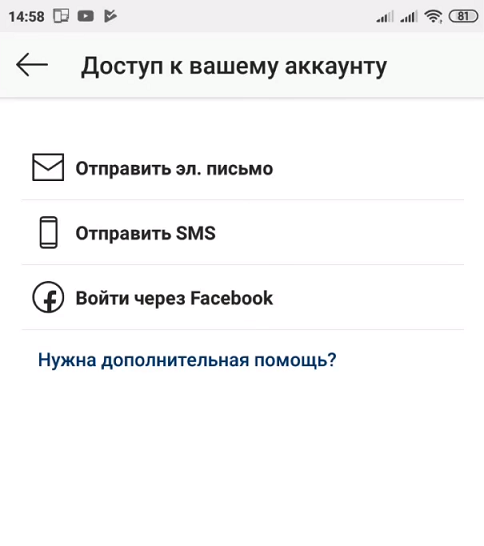
Восстановление пароля через SMS, email или Facebook
Если нет доступа к почте и телефону
Но что же делать, если нет доступа ни к почте, ни к номеру телефона, а привязка через Facebook не выполнялась. К счастью, такая ситуация предусмотрена разработчиками, поэтому вам нужно будет через специальную форму связаться со службой поддержки. Делается это так:
- Открываете меню авторизации и жмете ниже на «Получить помощь со входом в систему».
- Внимание: после этого вводите свой логин (имя аккаунта, почта или телефон) в Instagram и нажимаете «Далее». Нижнюю ссылку не трогайте, она ведет на «Справочный центр».
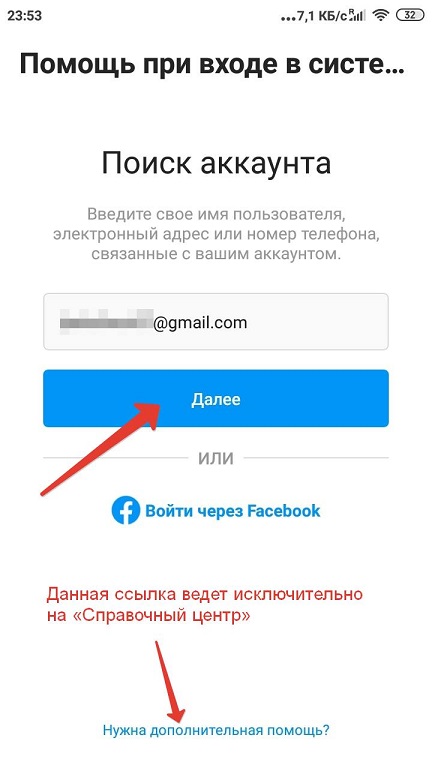
Введите имя аккаунта и жмите Далее - После попадания в форму доступа к аккаунту, нужно ниже нажать на «Нужна дополнительная помощь».

Восстановление доступа к Instagram - Вас перебросит в меню отправки кода безопасности, внизу нажмите на «У меня нет доступа к этому электронному адресу или номеру телефона».

Вход в форму обращения к поддержке Instagram - После этого вы попадете в форму обратной связи, где необходимо будет поочередно заполнить все пункты.
- Укажите адрес потерянной почты (по которой входили в свой Instagram), далее рабочую контактную почту (с вами свяжутся именно через неё). Ниже укажите тип аккаунта (будет хорошо, если там имеются ваши реальные фото). Причиной запроса выберите «Другое», а ниже добавьте комментарий с примерно таким пояснением: «Пароль утерян, нет доступа к email и телефону. Прошу помочь с восстановлением».
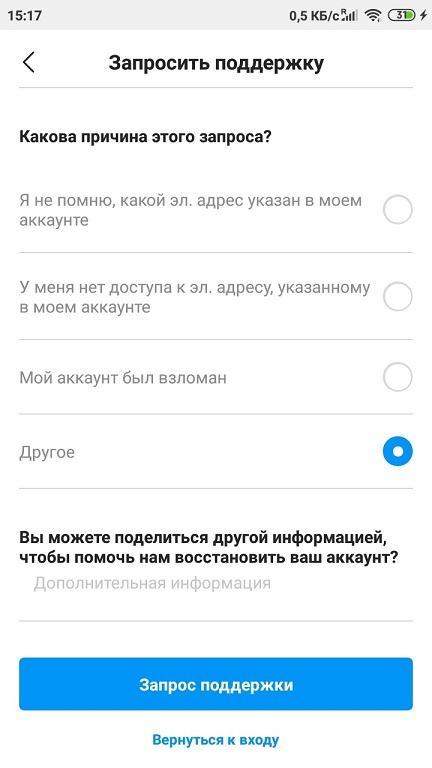
Запрос в поддержку Instagram Support
Рекомендуем к прочтению наши другие материалы про Инстаграм: 3 лайфхака в Stories и как найти человека в Instagram через номер телефона.
После этого на контактную почту придет письмо от Instagram Support, со списком из 4-5 наводящих вопросов. Важно: нужно отвечать максимально точно, правдиво, с учетом всех подробностей. Вопросы будут следующего характера:
- Описание причины потери доступа к профилю и дата последнего посещения странички.
- Email или телефон, который вы использовали для входа в аккаунт.
- Устройство, которое использовалось для регистрации аккаунта. К примеру: «Смартфон Samsung A51 с операционной системой Андроид» или «Персональный компьютер с ОС Windows 10».
- Если вы меняли ранее меняли или редактировали имя пользователя — укажите предыдущие версии.
Вот пример ответного письма:
«Здравствуйте, предоставляю данные для восстановления аккаунта EvgeniyKravchenko.
- Аккаунт недоступен по причине потери смартфона. Последний раз заходил в профиль 21.04.2020.
- Почта evgeniy-kravchenko@gmail.com, мобильный номер +79997112745.
- Регистрировался через компьютер с Windows 10, повседневно использовал Instagram через Андроид (смартфон Samsung A51).
- Имя пользователя не редактировалось.»
Если у поддержки не останется вопросов, они пришлют вам письмо со ссылкой на сброс пароля. В среднем, интервал ответов от поддержки составляет 1-7 дней.
В отдельных случаях помогает вариант с отправкой запроса на восстановление аккаунта по причине взлома из-за фишинга данных. Отправьте запрос на почту phish@instagram.com. В письме укажите ваши данные (имя профиля, привязанный телефон, дату взлома) и запросите восстановление странички.
Возможные проблемы и нюансы при восстановлении
- Если в процессе восстановления вы нажимаете на «Нужна дополнительная помощь», а вас перекидывает на справочный форум — необходимо выполнить полную переустановку приложения Instagram. Если у вас в настройках телефона имеется раздел «Аккаунты» и там прописан Instagram — удалите его оттуда.
- Если проблема со справочным форумом продолжится — смените тип подключения к интернету (пример: с wi-fi на мобильный). Второй вариант: примените VPN. Попробуйте пройти эту процедуру с другого устройства. Смените приложение на браузер (мобильный или десктопный).
- Некоторым помогает время! Если сразу не перекидывает в поддержку, попробуйте повторить эту процедуру через 12 часов. Читал предположение пользователей, что поток запросов в поддержку как-то контролируется внутренними алгоритмами, ограничивая доступ к обратной связи. Поэтому пробуйте выйти на форму связи с поддержкой через некоторое время и делайте это периодически.
- Если вам нужно просто получить SMS с кодом, а оно не приходит — попробуйте сделать запрос через сеть, где прописан ваш IP-адрес. Смените тип подключения с WiFi на мобильный и наоборот.
Евгений Краснов
Являюсь администратором и постоянным автором данного интернет-ресурса. Мой сайт запущен с целью поиска оптимальных решений по тем или иным проблемам, с которыми сталкиваются пользователи интернета. Являюсь экспертом в области it-технологий, мобильных приложений и функционирования онлайн-сервисов. Достаточно сильно углублен в тематику банковских переводов и защиты платежей.
Содержание
- 1 Как зайти в Инстаграм, если забыл пароль
- 2 Что делать, если забыл старый пароль Инстаграм
- 3 Забыл пароль Инстаграм и почту
- 4 Забыл пароль Инстаграм на Айфон
- 5 Как восстановить доступ к Инстаграм через компьютер
- 6 Я забыл логин и пароль Инстаграм
Поменяли пароль в Инстаграме, а он не подходит? Система отказывается пускать? Возможно, вы не правильно вводите данные. Или вас взломали. Не пугайтесь! Аккаунт Instagram можно восстановить без пароля. Для этого следуйте следующим инструкциям.
Как зайти в Инстаграм, если забыл пароль
Чтобы попасть в профиль без ввода старого кода, нажмите на приветственной странице приложения «Помощь со входом в систему». Не увидели такую фразу? Тогда воспользуйтесь «Забыли пароль?».
![]()
Соц.сеть попросит ввести ник в системе, либо почту или телефон, которые привязаны к аккаунту. Далее следуйте написанным шагам.
Если выбрали восстановление Instagram через e-mail, то ждите в ящике письмо с подтверждением недавней активности. Проследуйте по указанной ссылке и возвращайте профиль.
Для восстановления через телефонный номер – получите смс. В ней будет код доступа, который позволит воспользоваться Инстаграм.
Что делать, если забыл старый пароль Инстаграм
В тяжелом случае, без почты и номера, поможет Facebook. Этот способ подходит только тем, кто связал аккаунты Instagram и Фейсбук.
- На первом экране при входе кликните на надпись «Войти через Facebook». Понадобится ввести login и password от профиля последней соц.сети.

- Далее заходите на страницу и идете в настройки.

- Ищите «Аккаунт», затем «Пароль».

- Меняйте старый код доступа на новый.
Забыл пароль Инстаграм и почту
Если вы не помните почту, на которую регистрировали аккаунт, то восстановить данные будет чуточку сложнее. Для начала вы можете воспользоваться сбросом данных для доступа. Рискните ввести адрес того почтового ящика, который помните. Вдруг вам повезет?
Письмо от Instagram может затеряться в папке «Спам».
В случае, когда нет никакой возможности зайти в e-mail, то можно обратиться в службу поддержки вашего интернет-почтальона. Если успешность операции под сомнением, то просите помощи у техподдержки Инстаграм.
Ваше обращение будет относиться ко взломам. Ждите рассмотрения запроса и следуйте высланным указаниям.
Забыл пароль Инстаграм на Айфон
Для получения доступа к аккаунту как с IPhone, так и с Android вбейте в адресную строку браузера help.instagram.com. Это официальная страница помощи от соц.сети. Здесь вы сможете найти ответы на многие вопросы.
- По поводу информации о входе в профиль зайдите в раздел «Устранение неполадок и помощь со входом».
- Следом посетите блок «Я не могу выполнить вход».
- Для вас описаны многие ситуации в отделении «Я забыл(-а) пароль». Выбирайте подходящие и читайте рекомендации.
![]()
Для подробных инструкций, касающихся смартфонов, пройдите в первый вопрос «Что делать, если я не помню свой пароль от Instagram?». Прочитайте действия по сбросу password для конкретно вашего устройства.
Как восстановить доступ к Инстаграм через компьютер
Веб-версия также может помочь с восстановлением password. Откройте сайт Instagram, выберите «Забыли пароль?». Если есть профиль на Facebook – то меняйте данные для доступа через него.
Не дружите с заграничным сервисом? Тогда вам помогут почта и телефон. Проделайте все действия, описанные в первом разделе статьи.
Шаги по возвращению аккаунта как через веб-версию, так и через смартфон похожи. С компьютера удобнее это делать через сайт, а с телефона – с помощью приложения.
Вам будет интересно: как войти в аккаунт через ПК.
Я забыл логин и пароль Инстаграм
Не помните вообще никакие данные, которые указывали при регистрации? Большая вероятность того, что вы потеряли профиль Instagram навсегда. Разработчики сразу сообщают, что не смогут помочь с возвращением страницы без определенного набора данных.
Если у вас есть хотя бы минимальное представление об информации для доступа, то сообщите ее тех.поддержке. Возможно, вам придется доказывать свои права на указанную страницу.
Хотите обойти систему и заказать взлом своей же страницы на сторонних ресурсах? Эти действия идут вразрез с политикой соц.сети. Будьте готовы к тому, что в конечном счете Instagram может вас сам заблокировать или удалить из системы.
![]()
Чтобы не терять связь с миром, записывайте login, password, e-mail, телефон не только в гаджете, но и в других местах (например, обычный бумажный блокнот).
Используйте разные вводные данные для различных приложений. Применяйте способы безопасности аккаунтов.
Download Article
Easily access your Instagram account again with this user-friendly guide
Download Article
- Using an Android
- Using an iPhone or iPad
- Using a Web Browser
|
|
Did you forget your Instagram password? You can easily reset and change a forgotten Instagram password to access your account again. As long as you have access to the email address or phone number associated with your account, you can reset your password from the login screen on an Android, iPhone, and iPad, or on the web at Instagram.com. If your account is linked to Facebook, you can always sign into Instagram by selecting the Facebook sign-in option on the login screen. This wikiHow will show you how to reset your Instagram account password using your mobile device or Windows or Mac computer.
Things You Should Know
- On Android, tap Get help signing in. Enter your username, phone, or email, then tap Next to receive a password reset link.
- On iOS, tap Forgot Password? and enter your username, phone, or email. Enter the code sent via text or click the password reset link sent via email.
- When using your computer, go to the Instagram website. Click Forgot Password? and enter your username, phone number, or email to get a password reset link.
-

1
Open the Instagram app on your phone or tablet. It’s the purple-red-orange gradient icon with a white, square, camera in your app drawer. This takes you to the sign-in screen.
- Instagram is available for Android in the Google Play Store.
- If you’re already logged in and want to change your password, tap the profile icon at the bottom, tap the menu at the top-right, and navigate to Settings → Privacy and Security → Password to create a new one.
- If you don’t know your existing password, tap reset it with Facebook (if you see it), or Forgot Password? to continue with this method.
-

2
Tap Get help signing in. It’s below the sign-in fields.
- You may have to tap Log in first.
Advertisement
-

3
Enter your username, phone number, or email address. If entering an email address or phone number, be sure to use the one that’s associated with your account.[1]
- You will need access to this email address or phone number to complete the password reset process.
- If your Instagram account is linked to Facebook, tap Log In with Facebook at the bottom and then sign in with your Facebook account. If you don’t know your Facebook login info, you’ll need to change your Facebook password.
-

4
Tap the blue Next button. One of the following things will happen:
- If you entered an email address, a confirmation link will be sent to that address.
- If you entered a phone number, a confirmation link or code will be sent to that number via SMS text message.
- If you entered a username, you’ll be given the option to select a method to receive your confirmation code. The methods vary depending on how you signed up for your account. Tap Send an SMS to receive it via phone, or Send an email to receive it via email.
-

5
Tap OK to confirm. It’s at the bottom of the pop-up window.
-

6
Open the email or text message from Instagram. The message contains a link that begins with https://ig.me.
- If you’re waiting for the email from Instagram for more than a few minutes, check your Spam, Social, or Updates folder.
-

7
Tap the password reset link. This takes you to a page where you can type in a new password for your account.
- If your text message contains a code instead of a link, enter it into the blank on Instagram and tap Next to verify it.
-

8
Enter your new password twice. You’ll enter it in the two text fields listed on this page.
-

9
Tap Reset Password. It’s at the bottom of the page. Now that your password is reset, you can log in to Instagram.
Advertisement
-

1
Open the Instagram app on your phone or tablet. It’s the purple-red-orange gradient icon with a white, square, camera on your home screen. This opens Instagram to the sign-in screen.
- Instagram is available for iOS in the App Store.
- If you’re already logged in but want to change your password, tap the profile icon at the bottom, tap the menu at the top-right, and select Settings. Navigate to Security → Password to create your new password.
- If you don’t know your existing password, sign out and continue with this method.
-

2
Tap Forgot password?. It’s the blue link below the login blanks.[2]
- You may have to tap a blue Log in button to get to the sign-in screen.
- If your Instagram account is linked to your Facebook account, tap the Facebook link to sign in. If you don’t know your password, you’ll need to reset your Facebook password.
-

3
Enter your username, phone number, or email address. If entering an email address or phone number, be sure to use the one that’s associated with your account.
- You will need access to this email address or phone number to complete the password reset process.
-

4
Tap the blue Next button. One of the following things will happen:
- If you entered an email address, a confirmation link will be sent to that address.
- If you entered a phone number, a confirmation link or code will be sent to that number via SMS text message.
- If you entered a username, a confirmation link will be sent to the email address associated with the account. You’ll see the first and last letter or digit of your email along with the email provider.
-

5
Tap Reset your password in the email (email only). If you received an email from Instagram, tap the blue button to open the Create a password screen.
- Be sure to check your Spam folders if you don’t see the email.
- If you’re using a phone number, skip to the next step.
-

6
Enter the confirmation code from the text message and tap Next (phone only). Once you enter the code you received in your text message, you should see the Create a password screen.
- If you had a link sent to you via email, skip this step.
-

7
Enter your new password twice. You’ll need to enter it in the two text fields listed on this page.
- Be sure to create a secure password.
-

8
Tap Reset Password. It’s at the bottom of the page. Now that your password is reset, you can log into Instagram with your new login information.
Advertisement
-

1
Go to https://www.instagram.com in a web browser. This opens the Instagram login page. You can use Google Chrome, Safari, Mozilla Firefox, or another browser.
- If you see your Instagram feed instead of a login page, you’re already logged in. Click your profile photo at the top-right corner, and then click the gear icon at the top of your profile. To reset your password:
- If you know your current password and want to change it, enter your old password, and then type and confirm a new password. Click the Change Password button to save your changes.
- If you don’t know your password, click Forget Password? at the bottom of the form and continue with this method.
- If you see your Instagram feed instead of a login page, you’re already logged in. Click your profile photo at the top-right corner, and then click the gear icon at the top of your profile. To reset your password:
-

2
Click Forgot password?. It’s below the login options in the upper-right section of the page.
- If you created your Instagram account using your Facebook login, click Log in with Facebook instead, and then sign in with your Facebook account. If you don’t know your Facebook password, you’ll need to reset it on the Facebook website.
-

3
Enter the email address, phone number, or username associated with your account. You can have the confirmation link sent to your email address or phone number with any of these pieces of information.
-

4
Click the Send Login Link button. It’s the blue button below the form. This sends a password reset code to the email address or phone number on file.
- If the email address or phone number you entered cannot be found, you may have registered your account with different information.
-

5
Open the email or text message from Instagram. The message contains a link that begins with https://ig.me.
- If you’re waiting for the email from Instagram for more than a few minutes, check your Spam, Social, or Updates folder.
-

6
Click the blue Reset your password button. This takes you to a page where you can type in a new password for your account.
-

7
-

8
Click or tap Reset Password. It’s at the bottom of the page. As long as your passwords match, you will be able to access your Instagram account using your new password.
Advertisement
Add New Question
-
Question
How do I get a security code if I did not receive it?

It might take a few minutes. If it’s been a while, there should be an option to «Resend Security Code.» If it still doesn’t work, switch the option from phone to email, or email to phone.
-
Question
If I reset my Instagram password, do I stay signed in on other devices?

If you have changed your Instagram password on a device but then use a different device that has your account on it too, all the edits will go to all devices that have your account on it.
-
Question
My Instagram was hacked and the username, password, and email were all changed. How do I get it back? I’ve followed all of Instagram’s instructions and they’re useless.

You can’t access that page without the email or password, so you’ll have to create a new account.
See more answers
Ask a Question
200 characters left
Include your email address to get a message when this question is answered.
Submit
Advertisement
Thanks for submitting a tip for review!
-
If you no longer have access to the email address or phone number that you used to log into Instagram, you’ll need to use the Instagram «Contact Us» page to regain access to your account.
Advertisement
About This Article
Article SummaryX
1. Open Instagram to the sign-in screen.
2. Tap Get help signing in or Forgot password?
3. Enter your username, email address, or phone number.
4. Follow the on-screen instructions to reset your password.
For tips on how to reset your password by using your phone number, keep reading!
Did this summary help you?
Thanks to all authors for creating a page that has been read 1,838,076 times.
Is this article up to date?
Download Article
Easily access your Instagram account again with this user-friendly guide
Download Article
- Using an Android
- Using an iPhone or iPad
- Using a Web Browser
|
|
Did you forget your Instagram password? You can easily reset and change a forgotten Instagram password to access your account again. As long as you have access to the email address or phone number associated with your account, you can reset your password from the login screen on an Android, iPhone, and iPad, or on the web at Instagram.com. If your account is linked to Facebook, you can always sign into Instagram by selecting the Facebook sign-in option on the login screen. This wikiHow will show you how to reset your Instagram account password using your mobile device or Windows or Mac computer.
Things You Should Know
- On Android, tap Get help signing in. Enter your username, phone, or email, then tap Next to receive a password reset link.
- On iOS, tap Forgot Password? and enter your username, phone, or email. Enter the code sent via text or click the password reset link sent via email.
- When using your computer, go to the Instagram website. Click Forgot Password? and enter your username, phone number, or email to get a password reset link.
-

1
Open the Instagram app on your phone or tablet. It’s the purple-red-orange gradient icon with a white, square, camera in your app drawer. This takes you to the sign-in screen.
- Instagram is available for Android in the Google Play Store.
- If you’re already logged in and want to change your password, tap the profile icon at the bottom, tap the menu at the top-right, and navigate to Settings → Privacy and Security → Password to create a new one.
- If you don’t know your existing password, tap reset it with Facebook (if you see it), or Forgot Password? to continue with this method.
-

2
Tap Get help signing in. It’s below the sign-in fields.
- You may have to tap Log in first.
Advertisement
-

3
Enter your username, phone number, or email address. If entering an email address or phone number, be sure to use the one that’s associated with your account.[1]
- You will need access to this email address or phone number to complete the password reset process.
- If your Instagram account is linked to Facebook, tap Log In with Facebook at the bottom and then sign in with your Facebook account. If you don’t know your Facebook login info, you’ll need to change your Facebook password.
-

4
Tap the blue Next button. One of the following things will happen:
- If you entered an email address, a confirmation link will be sent to that address.
- If you entered a phone number, a confirmation link or code will be sent to that number via SMS text message.
- If you entered a username, you’ll be given the option to select a method to receive your confirmation code. The methods vary depending on how you signed up for your account. Tap Send an SMS to receive it via phone, or Send an email to receive it via email.
-

5
Tap OK to confirm. It’s at the bottom of the pop-up window.
-

6
Open the email or text message from Instagram. The message contains a link that begins with https://ig.me.
- If you’re waiting for the email from Instagram for more than a few minutes, check your Spam, Social, or Updates folder.
-

7
Tap the password reset link. This takes you to a page where you can type in a new password for your account.
- If your text message contains a code instead of a link, enter it into the blank on Instagram and tap Next to verify it.
-

8
Enter your new password twice. You’ll enter it in the two text fields listed on this page.
-

9
Tap Reset Password. It’s at the bottom of the page. Now that your password is reset, you can log in to Instagram.
Advertisement
-

1
Open the Instagram app on your phone or tablet. It’s the purple-red-orange gradient icon with a white, square, camera on your home screen. This opens Instagram to the sign-in screen.
- Instagram is available for iOS in the App Store.
- If you’re already logged in but want to change your password, tap the profile icon at the bottom, tap the menu at the top-right, and select Settings. Navigate to Security → Password to create your new password.
- If you don’t know your existing password, sign out and continue with this method.
-

2
Tap Forgot password?. It’s the blue link below the login blanks.[2]
- You may have to tap a blue Log in button to get to the sign-in screen.
- If your Instagram account is linked to your Facebook account, tap the Facebook link to sign in. If you don’t know your password, you’ll need to reset your Facebook password.
-

3
Enter your username, phone number, or email address. If entering an email address or phone number, be sure to use the one that’s associated with your account.
- You will need access to this email address or phone number to complete the password reset process.
-

4
Tap the blue Next button. One of the following things will happen:
- If you entered an email address, a confirmation link will be sent to that address.
- If you entered a phone number, a confirmation link or code will be sent to that number via SMS text message.
- If you entered a username, a confirmation link will be sent to the email address associated with the account. You’ll see the first and last letter or digit of your email along with the email provider.
-

5
Tap Reset your password in the email (email only). If you received an email from Instagram, tap the blue button to open the Create a password screen.
- Be sure to check your Spam folders if you don’t see the email.
- If you’re using a phone number, skip to the next step.
-

6
Enter the confirmation code from the text message and tap Next (phone only). Once you enter the code you received in your text message, you should see the Create a password screen.
- If you had a link sent to you via email, skip this step.
-

7
Enter your new password twice. You’ll need to enter it in the two text fields listed on this page.
- Be sure to create a secure password.
-

8
Tap Reset Password. It’s at the bottom of the page. Now that your password is reset, you can log into Instagram with your new login information.
Advertisement
-

1
Go to https://www.instagram.com in a web browser. This opens the Instagram login page. You can use Google Chrome, Safari, Mozilla Firefox, or another browser.
- If you see your Instagram feed instead of a login page, you’re already logged in. Click your profile photo at the top-right corner, and then click the gear icon at the top of your profile. To reset your password:
- If you know your current password and want to change it, enter your old password, and then type and confirm a new password. Click the Change Password button to save your changes.
- If you don’t know your password, click Forget Password? at the bottom of the form and continue with this method.
- If you see your Instagram feed instead of a login page, you’re already logged in. Click your profile photo at the top-right corner, and then click the gear icon at the top of your profile. To reset your password:
-

2
Click Forgot password?. It’s below the login options in the upper-right section of the page.
- If you created your Instagram account using your Facebook login, click Log in with Facebook instead, and then sign in with your Facebook account. If you don’t know your Facebook password, you’ll need to reset it on the Facebook website.
-

3
Enter the email address, phone number, or username associated with your account. You can have the confirmation link sent to your email address or phone number with any of these pieces of information.
-

4
Click the Send Login Link button. It’s the blue button below the form. This sends a password reset code to the email address or phone number on file.
- If the email address or phone number you entered cannot be found, you may have registered your account with different information.
-

5
Open the email or text message from Instagram. The message contains a link that begins with https://ig.me.
- If you’re waiting for the email from Instagram for more than a few minutes, check your Spam, Social, or Updates folder.
-

6
Click the blue Reset your password button. This takes you to a page where you can type in a new password for your account.
-

7
-

8
Click or tap Reset Password. It’s at the bottom of the page. As long as your passwords match, you will be able to access your Instagram account using your new password.
Advertisement
Add New Question
-
Question
How do I get a security code if I did not receive it?

It might take a few minutes. If it’s been a while, there should be an option to «Resend Security Code.» If it still doesn’t work, switch the option from phone to email, or email to phone.
-
Question
If I reset my Instagram password, do I stay signed in on other devices?

If you have changed your Instagram password on a device but then use a different device that has your account on it too, all the edits will go to all devices that have your account on it.
-
Question
My Instagram was hacked and the username, password, and email were all changed. How do I get it back? I’ve followed all of Instagram’s instructions and they’re useless.

You can’t access that page without the email or password, so you’ll have to create a new account.
See more answers
Ask a Question
200 characters left
Include your email address to get a message when this question is answered.
Submit
Advertisement
Thanks for submitting a tip for review!
-
If you no longer have access to the email address or phone number that you used to log into Instagram, you’ll need to use the Instagram «Contact Us» page to regain access to your account.
Advertisement
About This Article
Article SummaryX
1. Open Instagram to the sign-in screen.
2. Tap Get help signing in or Forgot password?
3. Enter your username, email address, or phone number.
4. Follow the on-screen instructions to reset your password.
For tips on how to reset your password by using your phone number, keep reading!
Did this summary help you?
Thanks to all authors for creating a page that has been read 1,838,076 times.
Is this article up to date?
Произошла неприятная ситуация и по невнимательности или забывчивости логин и пароль затерялся? Теперь войти в профиль становится серьезной проблемой. Решить задачу можно стандартным методом – при помощи номера мобильного телефона, электронной почты или привязанного аккаунта Фейсбук. Расскажем, что нужно делать, чтобы восстановить профиль в Инстаграм.
Способы восстановления
Для восстановления доступа используйте номер мобильного телефона или адрес электронного почтового ящика. Следует помнить, что эти параметры должны быть заранее привязаны в настройках учетной записи, иначе процесс сброса и замены пароля значительно усложняется.
Процедура является стандартной и воспользоваться ею может любой пользователь, при этом неважно, какое устройство используете – мобильный телефон или персональный компьютер. На процесс получения права входа не зависит от операционной системы смартфона. Чтобы не столкнуться с такой проблемой, рекомендуем соблюдать следующие советы:
- Постарайтесь запомнить пароль или хранить в надежном месте.
- При регистрации придумайте максимально сложную комбинацию, которая будет известна только вам. Воспользуйтесь автоматическими генераторами кодов.
- Не показывайте последовательность символов посторонним лицам.
- Чтобы аккаунт не взломали злоумышленники, не сохраняйте пароль на чужих компьютерах и телефонах. Для повышения надежности активируйте двухэтапную идентификацию в настройках социальной сети, после чего при авторизации сервис будет запрашивать дополнительный код подтверждения.
Все это поможет оградить доступ к вашей странице от нежелательных лиц и не потерять заветную последовательность.
Что делать, если забыли пароль от Инстаграм? Реализовано несколько стандартных методов для восстановления аккаунта. Рассмотрим каждый в подробностях.
Без логина и пароля
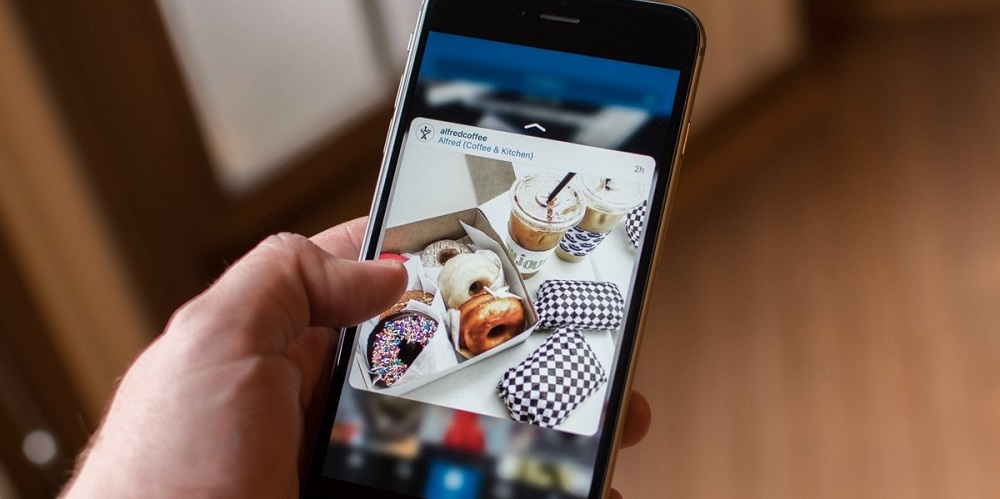
Самая распространенная ситуация складывается, когда забываете или теряете свой логин и защитный пароль от учетной записи. В таком случае воспользуйтесь электронной почтой, адрес которой привязан к персональному профилю. При регистрации в системе попросят указать почтовый ящик, в данной ситуации он сыграет положительную роль. Рассмотрим порядок действий, чтобы зайти в Инстаграм:
- Запустите мобильное приложение на смартфоне.
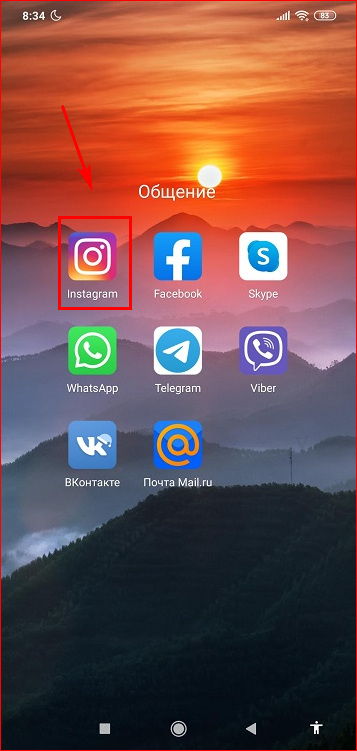
- Введите имя пользователя и код. «Забыли нужные параметры».
- Здесь же на нижней панели кликните на кнопку «Забыли пароль?».
- После этого откроется меню восстановления доступа. Выберите способ сброса данных при помощи электронной почты.
- Укажите без ошибок действующий адрес ящика в интернете.
- Перейдите на свой e-mail. Должно поступить уведомление от социальной сети. Откройте его.
- Внутри сообщения находится ссылка для сброса кодовой последовательности. Кликните на нее.
- Откроется новая страница, на которой нужно придумать новую комбинацию и подтвердить ее.
- Сохраните изменения и выполните вход в профиль повторно.
Напомним, что данный метод работает, если адрес электронной почты был привязан к учетной записи, в противном случае придется искать другой выход.
Без электронной почты
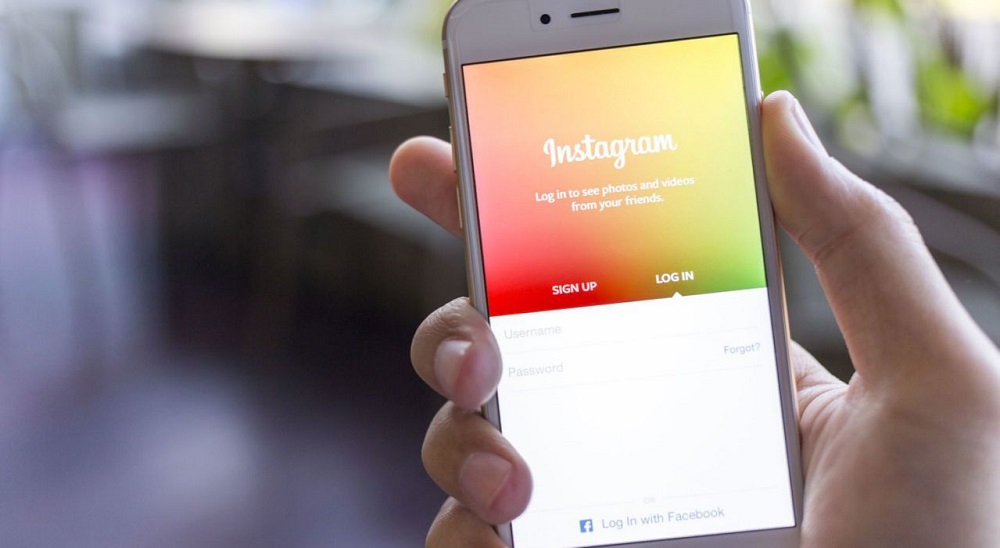
Что же делать и как войти в Инстаграм, если забыли пароль и электронную почту или не имеете доступа к ней. Социальная сеть подготовила практичное решение для этого вопроса, потребуется лишь номер мобильного телефона. Следует помнить, что контактные данные должны быть привязаны к учетной записи, иначе восстановить доступ не получится. Рассмотрим подробный порядок действий, как восстановить Инстаграм через номер телефона без почты:
- Запустите социальную сеть Instagram на телефоне.
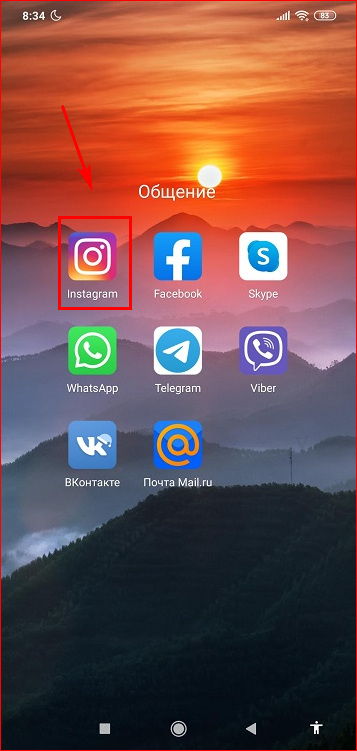
- Откроется окно идентификации пользователя. Под полем для ввода логина и кода найдите кнопку
восстановления доступа - На следующей странице выберите в качестве способа реализации – по номеру сотового телефона.
- Пропишите действующие контактные данные, которые привязаны к профилю в сервисе.
- На указанный номер через несколько секунд поступит уведомление с адресом ссылки для сброса предыдущей комбинации.
- Пропишите новую кодовую последовательность и подтвердите ее повторным вводом.
- Сохраните изменения.
Заново пройдите на страницу авторизации и укажите логин и новые сведения. Чтобы восстановить пароль в Инстаграме через компьютер, повторите аналогичный алгоритм. Разница заключается лишь в оформлении интерфейса социальной сети и в размещении основных кнопок управления.
Если нет номера телефона
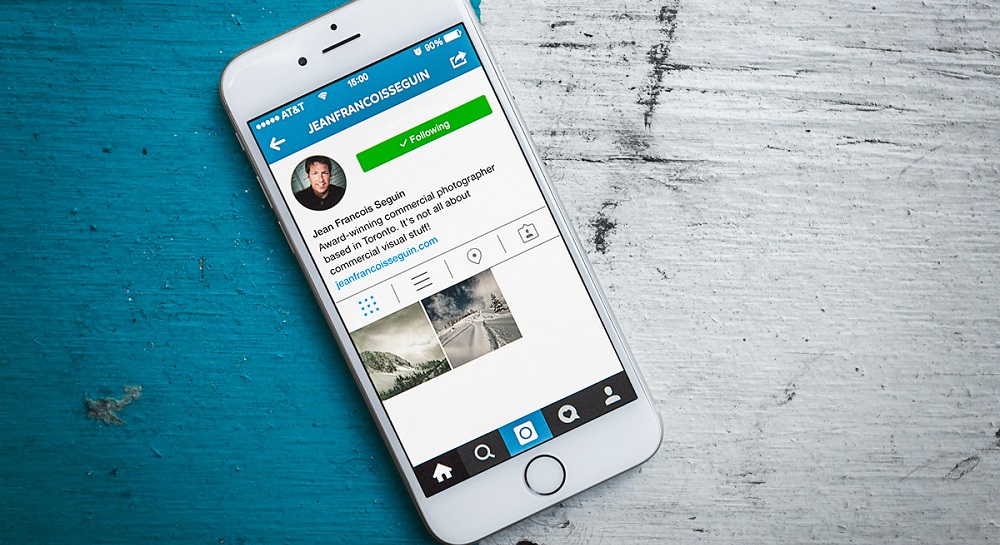
Что же делать в случае, когда нет доступа к номеру телефона? Решить проблему можно при использовании электронной почты, как в описанном разделе ранее, в противном случае на помощь приходит имя пользователя в системе. Если помните свой логин от учетной записи, то система самостоятельно определит, по какому пути решения идти проще. Забыли логин – не беда, попросите своих друзей или подписчиков сообщить его вам, ведь эта информация находится в общем доступе. Рассмотрим порядок действий без номера телефона:
- Откройте социальную сеть и меню авторизации в системе.
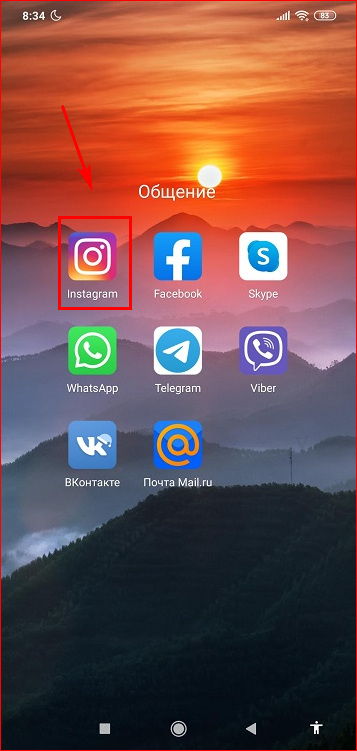
- В самом низу найдите кнопку помощи со входом в приложение.
- На следующей странице откроется поля для ввода персональной информации, пропишите номер телефона, электронную почту или имя профиля.
- Укажите логин, после чего система предложит три варианта решения задачи – отправить уведомление на электронный ящик, сообщение на сотовый телефон или в профиль в WhatsApp.
- Достаточно указать любой из способов и сервис вышлет, на указанные адреса, ссылку для сброса пароля.
- Придумайте новую комбинацию и подтвердите ее.
Если перечисленные действия по восстановлению аккаунта не принесли положительного результата, обратитесь к специалистам в службу технической поддержки, особенно если подозреваете о взломе учетной записи. Для этого:
- Откройте меню авторизации профиля в социальной сети.
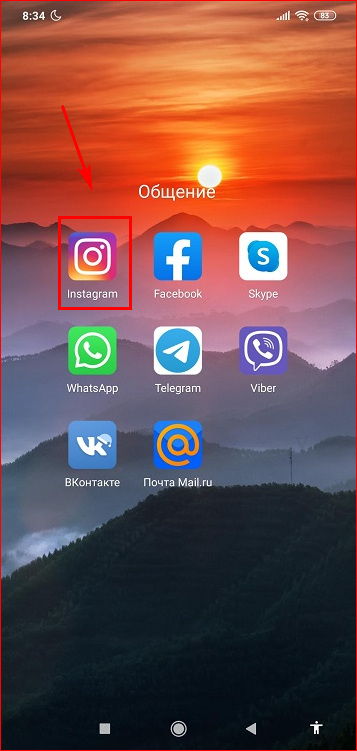
- На нижней панели кликните на кнопку – помощь со входом в систему.
- Укажите свой номер телефона, почту или логин.
- Укажите, что нужна дополнительная помощь.
- Откроется окно с анкетой, пропишите подробно о сложившейся ситуации и выберите проблему из списка.
- После этого на указанный адрес поступит уведомление с ответом от сервисной поддержки.
К таким мерам нужно приступать тогда, когда аккаунт взломали, а злоумышленники успели заменить персональные данные и привязанные к профилю параметры для входа.
Как восстановить доступ к Инстаграм через Facebook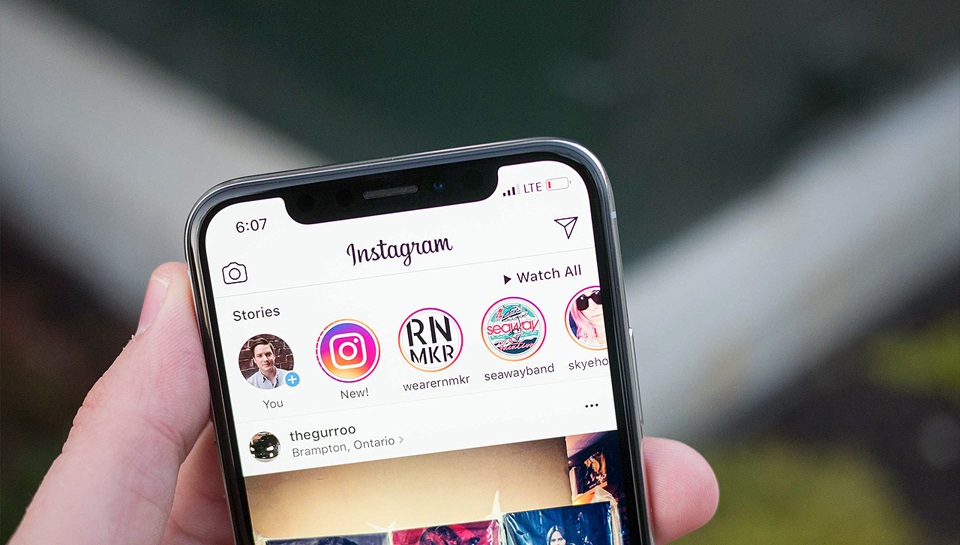
Помимо описанных методов восстановления, можете воспользоваться учетной записью в партнерской социальной сети Facebook. Можете избежать процедуру авторизации и войти в Инстаграм через профиль Фейсбук. Чтобы этот способ сработал, необходимо соблюдать следующие ограничения и условия:
- Должна быть зарегистрирована учетная запись на партнерской платформе Facebook и активно использоваться.
- Оба профиля в социальных сетях необходимо синхронизировать и привязать друг к другу. Процедура выполняется в настройках Инстаграм.
- На мобильном устройстве установите официальный клиент Фейсбук.
Только после этого сможете выполнить вход в Instagram с использованием партнерского сервиса, а при необходимости сбросить пароль и восстановить доступ. Рассмотрим порядок настройки:
- Откройте мобильное приложение на сотовом телефоне.
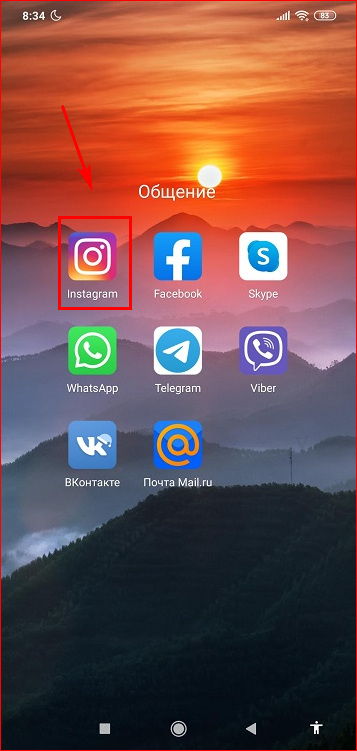
- Выберите пункт авторизации при помощи Фейсбук.
- Укажите логин и пароль от партнерской учетной записи.
- Готово, после этого вас сразу перебросит на личную страницу в Инстаграм.
- Перейдите в настройки сервиса и привяжите к своему аккаунту номер телефона и адрес электронной почты.
- Закройте утилиту и приступите к процессу восстановления доступа согласно алгоритмам, указанным в статье ранее.
- После проделанной работы попробуйте войти в профиль.
Следует помнить, если нет учетки в Фейсбук, нет доступа к телефону и почтовому ящику, то единственным выходом является обращение в техническую поддержку.
Можно ли восстановить заблокированный аккаунт
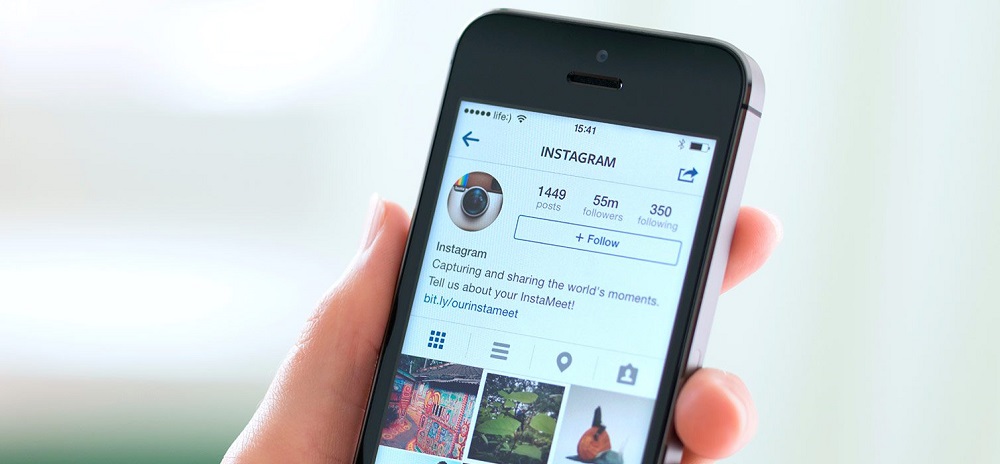
Инстаграм активно следит за действиями своих пользователей и установила строгие требования к размещенным публикациям и количеству использований той или иной функции. В случае несоблюдения требований модераторы могут заблокировать вашу страницу окончательно или временно. Рассмотрим, что может привести к блокировке:
- Превысили установленные требования на количество оставленных лайков, подписок или отправленных сообщений.
- Выкладываете на своей учетной записи запрещенные материалы эротического или иного содержания.
- Плагиат контента. Запрещается использовать и размещать на своей ленте чужие публикации, без упоминания автора и указания ссылки на источник.
- Публикация чужих персональных сведений и документации в общем доступе.
Все это может негативно повлиять на отношение модераторов к вашей персоне. За небольшие проступки вашу страницу могут заблокировать на 2 часа или несколько дней. В худшем случае могут забанить окончательно. Единственным выходом в таком случае является обращение в поддержку с официальным запросом. Следует учитывать, что 90 процентов всех обращений получают отрицательный ответ, но попробовать высказаться стоит, особенно если вашей вины в блоке нет.
Можно ли восстановить удаленный Инстаграм

Многих интересует вопрос, а можно ли восстановить страницу Инстаграм после удаления? К сожалению, ответ на этот вопрос будет отрицательным. Согласно установленным правилам социальной сети, вернуть удаленную страницу после добровольного отключения не получится. В таком, случае все данные — фотографии, видео, сообщения и подписчики окончательно пропадут и восстановить их будет невозможно. Если же удаление связано с блокировкой, то шанс вернуть старый аккаунт Инстаграм есть, нужно обратиться в техническую поддержку и добиться их лояльности.
Возможные проблемы при восстановлении профиля
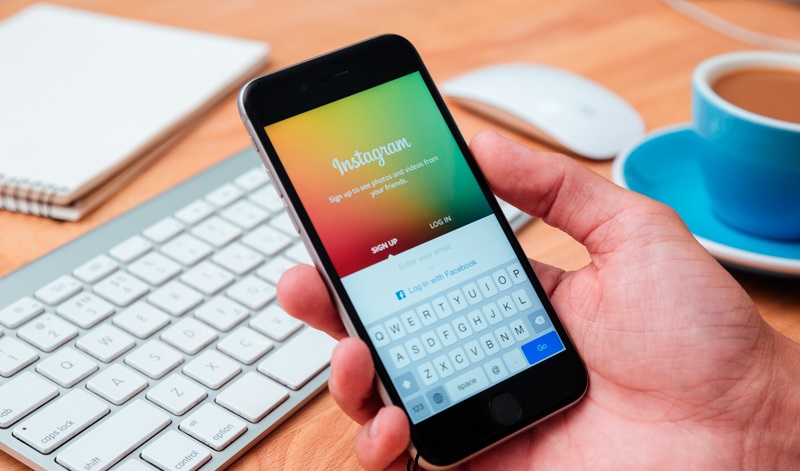
К сожалению, не всегда описанные методы приносят положительные результаты. В процессе работы можете столкнуться с разными проблемами. Рассмотрим самые популярные случаи ошибок:
- Не получаете уведомление СМС или сообщения на электронную почту со ссылкой для сброса старого пароля. Причиной подобного события является некорректный набор адреса или контактных данных в процессе восстановления. Внимательно проверяйте введенные сведения.
- Отсутствие стабильного соединения с интернетом. Чтобы процедура принесла пользу, необходимо иметь активное подключение к мировой паутине без бросков скорости загрузки.
- Аккаунт взломали хакеры. В таком случае злоумышленники могут заблокировать почтовый ящик и номер телефона, чтобы вы не смогли вернуть страницу.
- Разовый программный сбой интерфейса. Удалите и заново установите мобильное приложение или воспользуйтесь другими способами авторизации – в браузере с ПК.
Все это может повлиять на идентификацию пользователя и усложнить процедуру восстановления доступа в социальной сети.
В статье рассказали, как восстановить аккаунт в Инстаграм всеми доступными способами – при помощи номера сотового, почтового ящика e-mail, логина профиля, а также партнерской социальной сети Фейсбук. Следует учитывать, если самостоятельно и по своему желанию удалили страницу в сервисе, то вернуть ее, как и все публикации не получится.
